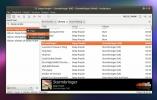Како прилагодити гноме шкољку са екстензијама
Ако сте икада пожелели да се додатно прилагодите својој радној површини за Линук прилагођавањем, имаћете среће. Радно окружење Гноме подржава проширења слично као и веб претраживач. Можете прилагодити Гноме Схелл додацима. Помоћу додатака, корисници могу да додају прилагођене функције на радну површину. Ова проширења су лако доступна свима који их могу користити без промене. Све што је потребно је веб претраживач да би се ствари одвијале. У овом ћемо чланку истражити како инсталирати време извршавања прегледача Гноме, где се добијају проширења и како их такође инсталирати. Поред тога, прећи ћемо на то како да користимо алат за подешавање Гномеа да бисте онемогућили и деинсталирали различита проширења.
Алат за интеграцију Цхроме-а
Да бисте прилагодили Гноме Схелл додацима, потребан вам је веб прегледач. То је зато што се Гноме увелико ослања на продавницу проширења засновану на прегледачу. Нажалост, ствари су све теже и теже уметати у претраживач. Додаци се више не учитавају. У ствари, Гоогле Цхроме је радио за веб локацију Гноме Ектенсион. Тада је Гоогле одузео Нетсцапе Плугин АПИ и он је престао да ради.

Због тога су Гноме програмери преузели на себе да креирају алат за интеграцију. Ево како да га инсталирате на различите Линук дистрибуције како би корисници могли да користе Цхроме за инсталирање својих омиљених подешавања на радној површини.
Арцх Линук
Рунтиме Цхроме Гноме-а тренутно није упакован у службено Арцх Линук спремишта. Срећом, на располагању је АУР пакет.
Инсталирајте га преузимањем овај АУР пакет.
Убунту
судо апт-гет инсталл цхроме-гноме-схелл
Федора
Рунтиме Гноме доступан је на Федора услузи Цопр пакетом. Инсталирајте га помоћу ових наредби:
судо днф цопр енабле регион51 / цхроме-гноме схелл - судо днф инсталл цхроме-гноме схелл
ОпенСУСЕ
Рунтиме Гоогле Цхроме Гноме доступан је у сервису Опен СУСЕ буилд. Идите на ову страницу да бисте је добили.
Свака тренутна верзија ОпенСУСЕ-а (Леап анд Тумблевеед) има дугме за инсталирање у 1 клику. Кликните на дугме да бисте отворили ИаСТ алат за инсталирање и ускоро ће се рунтиме Цхроме Гноме појавити на вашем систему.
Гентоо
судо емерге -ав гноме-ектра / хром-гном-шкољка
Остало
Ако се ваш оперативни систем не налази на овој листи, најбољи начин да се изврши Цхроме ручно је саставити га ручно. Ево упутстава за састављање.
Проширење прегледача Фирефок
Да бисте инсталирали Гноме екстензије на Линук са Фирефок-ом, потребно је проширење прегледача. То ће омогућити Фирефоку да директно комуницира са окружењем Гноме Схелл радне површине. Овде набавите проширење за прегледач. Приказаће се скочни прозор са захтевом корисника да га инсталира. Када се додатак инсталира, упозорење ће нестати.
Белешка: следите горња упутства за извршавање Цхроме-а да бисте добили проширења која раде са Фирефоком, поред инсталирања проширења за прегледач.
Инсталирање екстензија

Употреба Гноме екстензија на вашем Линук рачунару је веома једноставна. Прво, пређите на званична страница за проширење. Ово је продавница која угошћује различите врсте подешавања и промене у окружењу Гноме радне површине. Употријебите дугме за претраживање да бисте пронашли нешто конкретно. Алтернативно, прођите кроз нумерирану листу и одаберите екстензију.
Свако појединачно проширење има посебну страницу са детаљним описом. Свака страница такође има дугме за инсталацију. Кликните на дугме за инсталацију да бисте додатак додали на радну површину Гноме-а.
Омогућавање, онемогућавање и деинсталирање проширења
Екстензијама се управља путем програма који се зове "Гноме Твеак Тоол". Помоћу њега корисници могу да омогуће, онемогуће и деинсталирају проширења. Алат за угађање је битан део окружења Гноме Десктоп због чињенице да садржи многа подешавања која корисници могу „прилагодити“.
Корисници ће обично пронаћи овај алат већ инсталиран на њиховом Гноме-овом Линук оперативном систему. Ако не, врло је лако инсталирати.
Белешка: оперативни систем није на листи? Без бриге! Само потражите „гноме-твеак-тоол“ на месту на којем обично инсталирате софтвер.
Убунту
судо апт инсталирати гноме-твеак-тоол
Федора
судо днф инсталирати гноме-твеак-тоол
Арцх Линук
судо пацман -С гноме-твеак-тоол
ОпенСУСЕ
судо зиппер инсталл гноме-твеак-тоол
Дебиан
судо апт-гет инсталл гноме-твеак-тоол
Једном инсталиран, потражите "алат за угађање" у менију апликација и отворите га. На бочној траци потражите „проширења“ и кликните на њу.

Онемогућите екстензију кликом на клизач поред ње. То не уклања трајно, већ га деактивира. Поново омогућите било које онемогућено проширење Гноме радне површине клизачем. Само кликните да бисте га поново омогућили.
Желите ли потпуно уклонити проширење? Да бисте то учинили, једноставно прегледајте листу и пронађите проширење које желите да уклоните. Затим кликните на „деинсталирање дугмета“. Ово ће га избрисати из система. Након уклањања, корисник треба да посети локацију Гноме проширења и поново је инсталира како би поново користио проширење.
Белешка: нису све екстензије могуће уклонити. Они који долазе са Гноме-ом немају могућност да их уклоне. Размислите о томе да их онемогућите.
Закључак
Иако је Гноме познат по својој једноставности и елеганцији, проширења брзо постају најбољи део радне површине. На Линуку је прилагођавање дато, али чак и тада, програмери не дозвољавају корисницима да увелике промене како све функционише. Срећом, можете прилагодити Геноме Схелл додацима. Надамо се да ће и други произвођачи Линук рачунара видети шта Гноме ради са проширењима и направити нешто слично.
претраживање
Рецент Постс
6 сјајних музичких плејера за Линук
Проналажење доброг музичког плејера за Линук може бити изазовно јер...
Како онемогућити и уклонити Нвидиа управљачке програме на Убунту-у
Тхе власнички Нвидиа возач је од суштинског значаја за кориснике Уб...
Како да поправите грешку у покретању ВиртуалБок ВМ-а на Линуку
На неким Линук дистрибуцијама алатка ВиртуалБок ВМ одбија да се пок...